Cómo instalar Akaunting en Ubuntu 18.04 LTS
Akaunting es un software de contabilidad gratuito y de código abierto para gestionar tus facturas, presupuestos y finanzas. Está especialmente diseñado para pequeñas empresas y autónomos. Está basado en LAMP y construido con tecnologías modernas como Laravel, Bootstrap, jQuery y RESTful API. Es una herramienta sencilla, fácil de usar y potente que te permite ver tus finanzas online desde una ubicación central.
En este tutorial, aprenderemos a instalar el software Akaunting en el servidor Ubuntu 18.04.
Requisitos
- Un servidor con Ubuntu 18.04.
- Un usuario no root con privilegios sudo.
Cómo empezar
Antes de empezar, tendrás que actualizar tu sistema con la última versión. Puedes hacerlo ejecutando el siguiente comando:
sudo apt-get update -y
sudo apt-get upgrade -y
Instalar servidor LAMP
En primer lugar, tendrás que instalar Apache, MariaDB, PHP y otros módulos necesarios en tu servidor. Puedes instalarlos todos ejecutando el siguiente comando:
sudo apt-get install apache2 mariadb-server php7.2 libapache2-mod-php7.2 php7.2-common php7.2-imap php7.2-mbstring php7.2-xmlrpc php7.2-soap php7.2-gd php7.2-xml php7.2-intl php7.2-mysql php7.2-cli php7.2-ldap php7.2-zip php7.2-curl unzip -y
Una vez instalados todos los paquetes, tendrás que editar el archivo php.ini y realizar algunos cambios. puedes hacerlo con el siguiente comando:
sudo nano /etc/php/7.2/apache2/php.ini
Haz los siguientes cambios:
file_uploads = On allow_url_fopen = On memory_limit = 256M upload_max_filesize = 30M post_max_size = 40M max_execution_time = 60 zend.assertions = 0 display_errors = Off max_input_vars = 1500 date.timezone = Asia/Kolkata
Guarda y cierra el archivo, cuando hayas terminado. A continuación, inicia el servicio de Apache y MariaDB y habilítalos para que se inicien al arrancar con el siguiente comando:
sudo systemctl start apache2
sudo systemctl enable apache2
sudo systemctl start mariadb
sudo systemctl enable mariadb
Una vez que hayas terminado, puedes pasar al siguiente paso.
Configurar la base de datos
Por defecto, MariaDB no está protegida. Por lo tanto, tendrás que asegurarla. Puedes hacerlo ejecutando el script mysql_secure_installation:
sudo mysql_secure_installation
Este script cambiará tu contraseña actual de root, eliminará los usuarios anónimos y no permitirá el acceso de root de forma remota, como se muestra a continuación:
Enter current password for root (enter for none):
Set root password? [Y/n]: N
Remove anonymous users? [Y/n]: Y
Disallow root login remotely? [Y/n]: Y
Remove test database and access to it? [Y/n]: Y
Reload privilege tables now? [Y/n]: Y
Una vez que MariaDB esté asegurada, entra en el shell de MariaDB:
mysql -u root -p
Introduce tu contraseña de root cuando se te pida. A continuación, crea una base de datos y un usuario para Akaunting:
MariaDB [(none)]> CREATE DATABASE akauntingdb;
MariaDB [(none)]> CREATE USER 'akaunting'@'localhost' IDENTIFIED BY 'mypassword';
Sustituye la palabra ‘mypassword’ en la sentencia SQL anterior por una contraseña segura de tu elección. A continuación, concede todos los privilegios a Akaunting con el siguiente comando:
MariaDB [(none)]> GRANT ALL ON akauntingdb.* TO 'akaunting'@'localhost' IDENTIFIED BY 'mypassword' WITH GRANT OPTION;
Y de nuevo, sustituye «micontraseña» por la misma contraseña que utilizaste anteriormente. A continuación, vacía los privilegios y sal del shell de MariaDB:
MariaDB [(none)]> FLUSH PRIVILEGES;
MariaDB [(none)]> EXIT;
Instalar Akaunting
En primer lugar, tendrás que descargar la última versión de Akaunting desde su sitio web oficial. Puedes hacerlo con el siguiente comando:
curl -O -J -L https://akaunting.com/download.php?version=latest
Una vez completada la descarga, extrae el archivo descargado en el directorio raíz de la web de Apache con el siguiente comando:
sudo mkdir -p /var/www/html/akaunting
sudo unzip Akaunting_*.zip -d /var/www/html/akaunting/
A continuación, da los permisos adecuados al directorio akaunting:
sudo chown -R www-data:www-data /var/www/html/akaunting/
sudo chmod -R 755 /var/www/html/akaunting/
Una vez que hayas terminado, puedes pasar al siguiente paso.
Configurar Apache para Akaunting
A continuación, tendrás que crear un archivo de host virtual de Apache para Akaunting. Lo crearás con el siguiente comando:
sudo nano /etc/apache2/sites-available/akaunting.conf
Añade las siguientes líneas:
<VirtualHost *:80>
ServerAdmin [email protected]
DocumentRoot /var/www/html/akaunting
ServerName example.com
DirectoryIndex index.html index.php
<Directory /var/www/html/akaunting/>
Options +FollowSymlinks
AllowOverride All
Require all granted
</Directory>
ErrorLog ${APACHE_LOG_DIR}/akaunting_error.log
CustomLog ${APACHE_LOG_DIR}/akaunting_access.log combined
</VirtualHost>
Sustituye «ejemplo.com» por tu propio nombre de dominio en el archivo vhost anterior. Guarda y cierra el archivo cuando hayas terminado. A continuación, habilita el host virtual de Apache con el siguiente comando:
sudo a2ensite akaunting
A continuación, habilita el módulo de reescritura de Apache y reinicia el servicio de Apache con el siguiente comando:
sudo a2enmod rewrite
sudo systemctl restart apache2
Accede a Akaunting
Ahora, abre tu navegador web y escribe la URL http://example.com. Serás redirigido a la siguiente página:
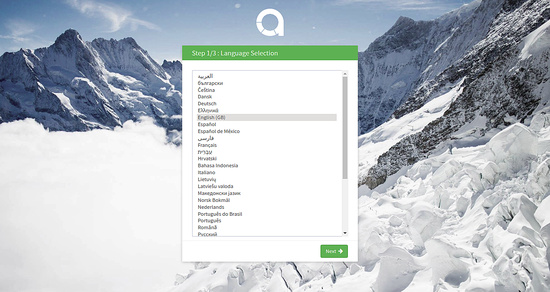
Selecciona tu idioma y haz clic en el botón Siguiente. Deberías ver la siguiente página:
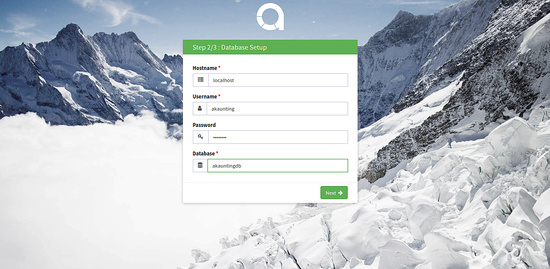
Ahora, proporciona los detalles de tu base de datos como, el nombre de la base de datos, el nombre de usuario de la base de datos y la contraseña. A continuación, haz clic en el botón Siguiente. Deberías ver la siguiente página:
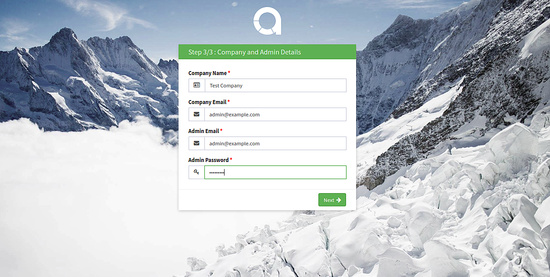
Ahora, proporciona el nombre de tu empresa, la dirección de correo electrónico de la empresa, el correo electrónico del administrador y la contraseña, y luego haz clic en el botón Siguiente. Deberías ver la siguiente página:
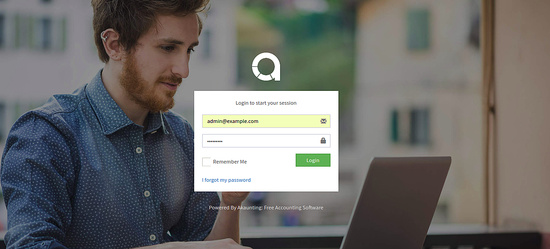
Ahora, proporciona tus credenciales de inicio de sesión y haz clic en el botón Iniciar sesión. Deberías ver la siguiente página:
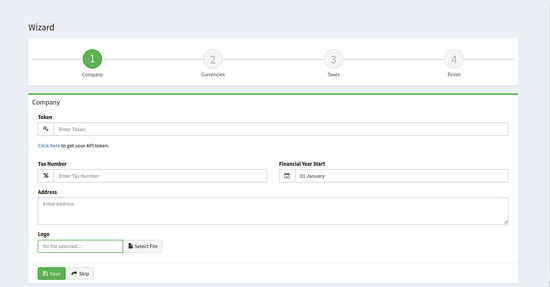
Ahora, introduce tus datos y haz clic en el botón Guardar. Deberías ver la siguiente página:
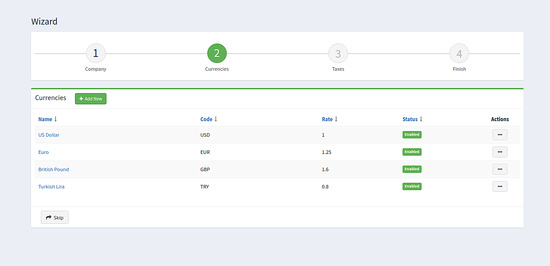
Ahora, añade monedas o haz clic en el botón Omitir. Deberías ver la siguiente página:

Ahora, añade los impuestos o haz clic en el botón Omitir. Deberías ver la siguiente página:
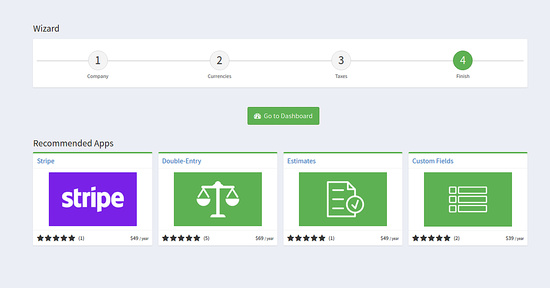
Ahora, haz clic en el botón Ir al Tablero. Deberías ver la siguiente página:
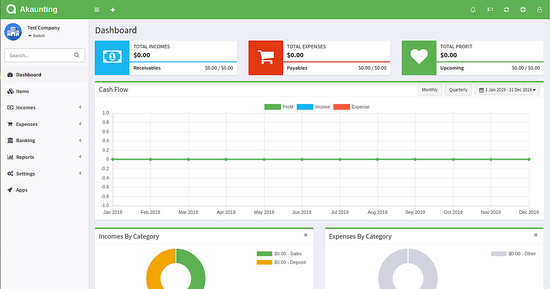
Enhorabuena! has instalado con éxito Akaunting en el servidor Ubuntu 18.04. Ahora puedes gestionar fácilmente tus facturas, presupuestos y finanzas desde cualquier lugar. No dudes en preguntarme si tienes alguna duda.